Cómo descargar e instalar fuentes en GIMP
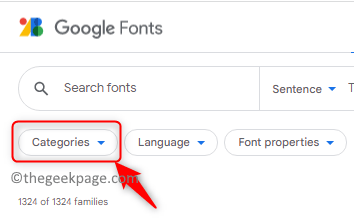
- 2415
- 188
- Mario Gollum
CAÑUTILLO es un popular software de edición de imágenes de código abierto gratuito utilizado para retocar fotos y otras tareas tan variadas relacionadas con imágenes/fotos. Puede descargar e instalar nuevas fuentes en GIMP si las necesita. En este tutorial, encontrará el método que debe seguir para instalar nuevas fuentes en GIMP (la última versión 2.10.28 ha sido usado).
Tabla de contenido
- Paso 1: localice las fuentes en la web
- Paso 2: descargue y extraiga la fuente de su PC
- Paso 3 - Instale la fuente
- Paso 4 - Use una fuente nueva en GIMP
Paso 1: localice las fuentes en la web
Al principio, debe buscar sitios web que le permitan descargar fuentes de forma gratuita en GIMP. Hay una gran cantidad de recursos disponibles en línea pero Fuentes de Google es más confiable y proporciona mucha información sobre las fuentes. Google Fonts le permite buscar las fuentes requeridas, probarlas, ver los estilos disponibles y luego descargarlos en su PC. Aquí discutiremos los pasos usando Google Fonts.
Paso 2: descargue y extraiga la fuente de su PC
1. Usando su navegador, vaya a la página de inicio de Google Fonts.
2. Haga clic en el menú desplegable asociado con Categorías Para seleccionar el tipo de fuentes que le interesan.
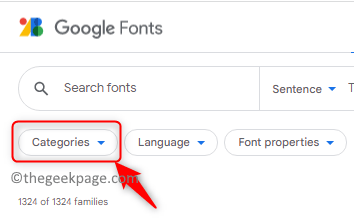
3. Desactivar las cajas asociadas con Serif, escritura a mano, y Monos. Estas son las categorías que no queremos ver en la lista de fuentes.
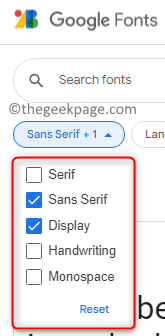
También hay otras opciones para seleccionar el Idioma quieres para la fuente.
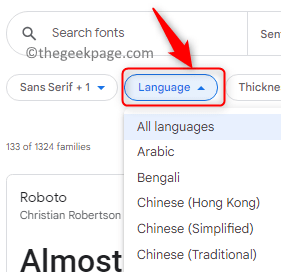
Además, hay un desplegable para Propiedades de fuentes Como el número de estilos, grosor, inclinación y ancho que se pueden seleccionar para filtrar las fuentes.
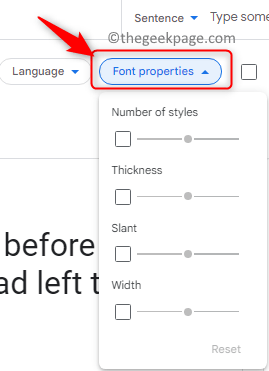
4. En el cuadro de texto en la parte superior puede escribir un oración de prueba que quieres ver en las diversas fuentes que se muestran.
5. Hay un control deslizante para aumentar o disminuir el tamaño de la fuente echar un vistazo a las fuentes antes de seleccionarlas.

6. Seleccione una fuente de su elección Dé, por ejemplo, estamos seleccionando Rubik.
7. Haga clic en la fuente para ver sus detalles.
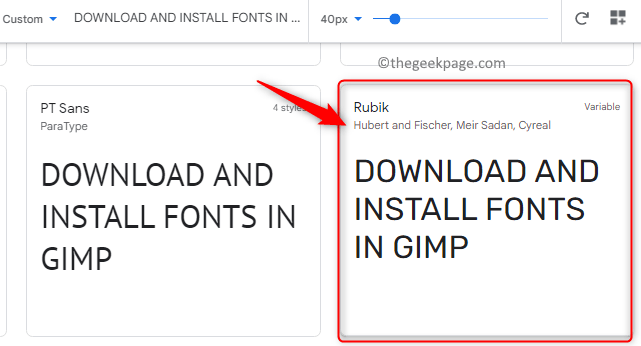
8. En esta página, verá los diferentes estilos en Seleccionar estilos, Todos los personajes apoyados por esta fuente bajo el Glifos pestaña, y toda la otra información relacionada con la fuente en Acerca de.
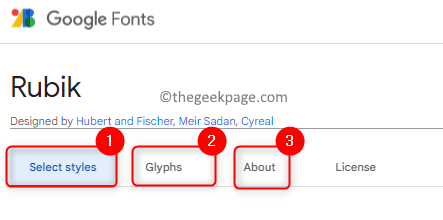
9. Si se desplaza hacia abajo, podrá cambiarlo a Itálico o aumentar su Peso (audacia) para verificar cómo se muestra la fuente.
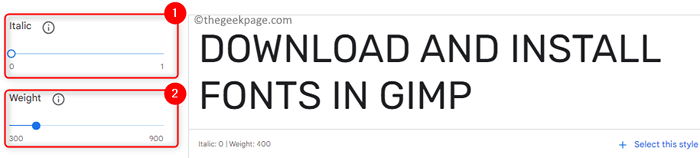
10. En esta página hay una opción para seleccionar un solo estilo en la fuente o descargar toda la familia de fuentes.
a. Si desea descargar toda la familia de fuentes, haga clic en el Descargar familia botón en la parte superior. Ahorrar Este archivo en su PC.

b. Si solo desea algunos estilos seleccionados:
- Haga clic en Seleccione este estilo asociado con cada estilo en la fuente.
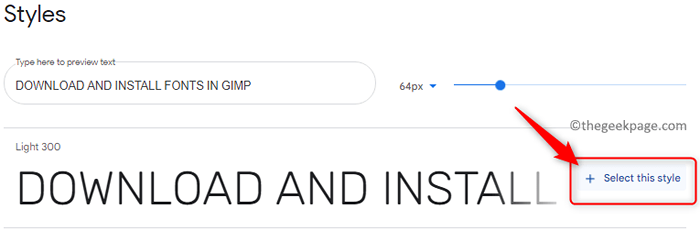
- Una vez que haya seleccionado los estilos requeridos, haga clic en el Vea el icono de sus familias seleccionadas en la cima.
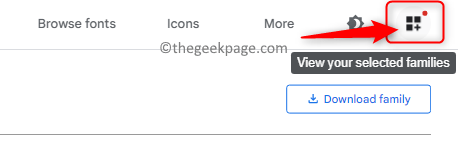
- Verás un Revisión de los estilos seleccionado y opciones para Eliminar o agregar más estilos si es requerido.
- Para descargar estos estilos, haga clic en Descargar todo botón en la parte inferior.
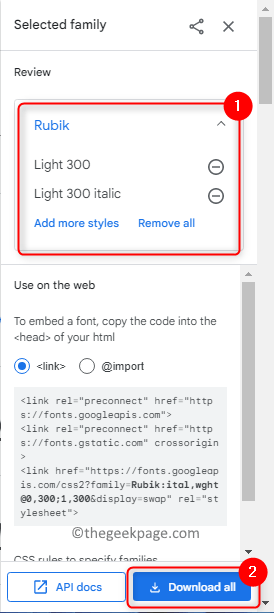
- Guárdelo en una ubicación conocida en su PC.
11. Los archivos de fuentes descargados siempre vendrán en un CREMALLERA formato. Localice el archivo zip haciendo clic en el flecha hacia abajo al lado del archivo descargado en la parte inferior del navegador y luego haga clic en Mostrar en la carpeta.
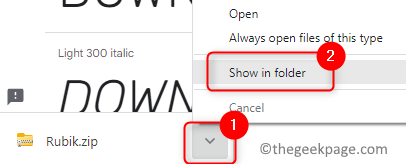
12. Seleccione la carpeta Zip de la fuente y luego haga clic en Extraer todo En la parte superior del explorador de archivos.
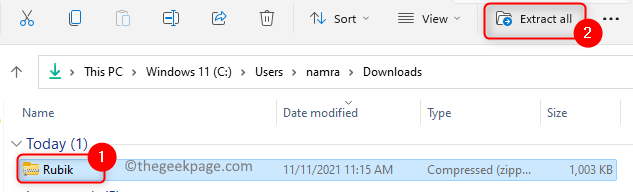
13. Navegar y elija la ubicación de la carpeta donde desea extraer los archivos de fuente.
14. Clickea en el Extracto botón.
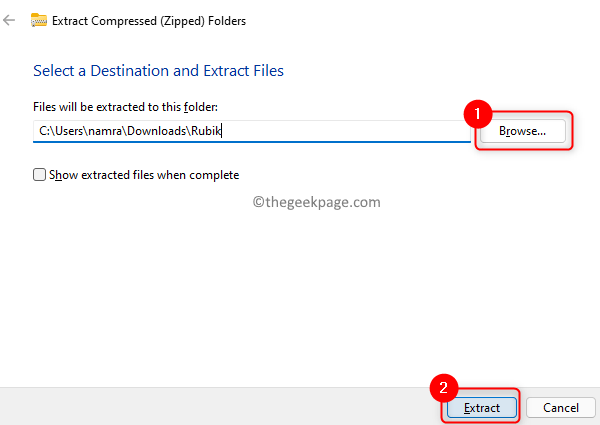
15. Ahora, si abre la carpeta, verá las fuentes extraídas.
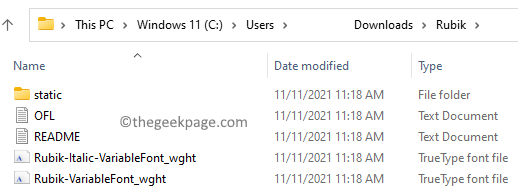
Paso 3 - Instale la fuente
1. Abre el CAÑUTILLO Aplicación en su computadora.
2. Selecciona el Editar menú y elija Preferencias En la lista de menú.
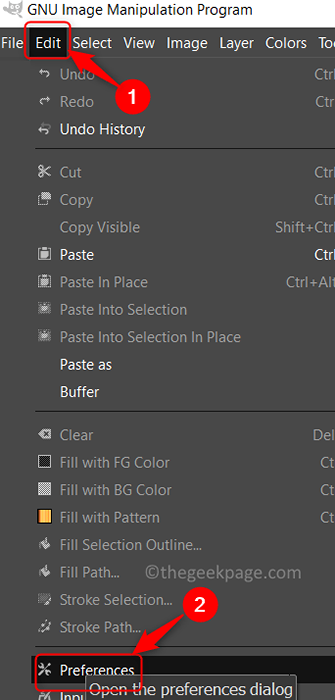
3. En el Preferencias ventana, puedes ver el Carpetas Pestaña en el lado izquierdo.
4. Clickea en el más firmar Carpetas para expandirlo. Desplácese hacia abajo y seleccione el Fuentes carpeta.
5. Verás tres carpetas de fuentes en el panel derecho. Selecciona el carpeta con roaming en su camino.
6. Una vez que seleccione la carpeta de fuentes, haga clic en el Mostrar la ubicación del archivo en el icono del administrador de archivos en la cima.
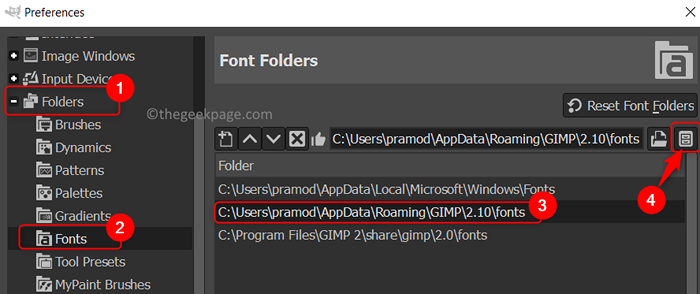
7. Abre el administrador de archivos con la ubicación de la carpeta de fuente. Haga doble clic sobre el fuentes carpeta para abrirla.
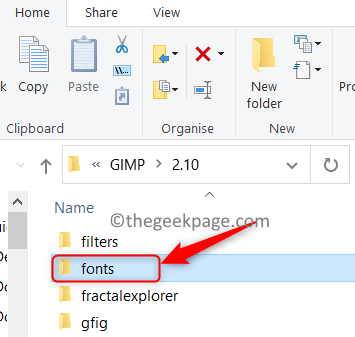
8. Vaya a la carpeta de fuente extraída (Fuente Rubik en nuestro caso). Seleccione todos los archivos usando Ctrl + A y luego copie los archivos usando Ctrl + C.
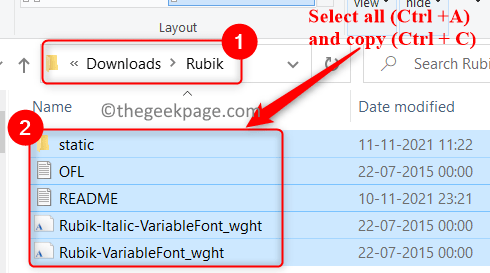
9. Regrese a la carpeta de fuentes abierta en Paso 7 y presionar CTRL + V Pegar todos los archivos de fuentes aquí.
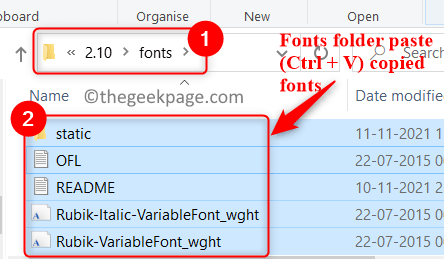
10. Cierre el explorador de archivos y vuelva a GIMP. Haga clic en DE ACUERDO Para cerrar la ventana de preferencias.
11. Ahora haga clic en el Windows menú. Elegir Diálogo acoplable y luego haga clic en Fuentes en la lista.
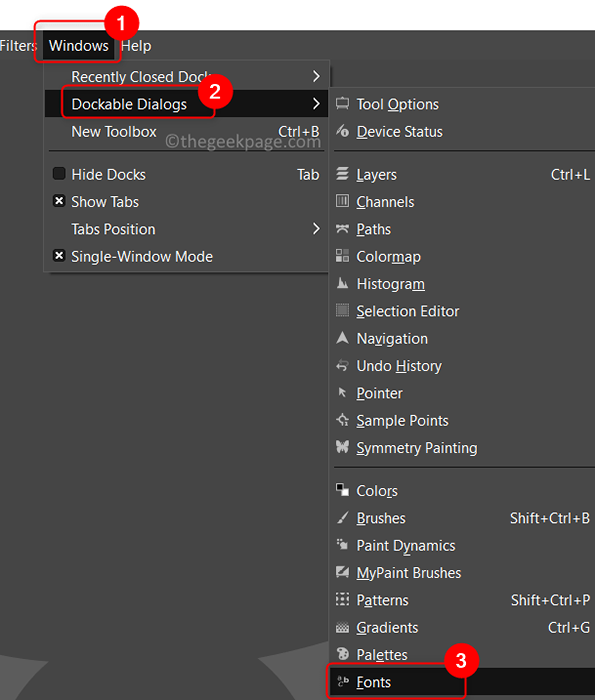
12. Ahora verás un diálogo de fuentes En el extremo derecho de la ventana GIMP.
13. Clickea en el Repastar todas las fuentes ícono debajo del diálogo de fuentes para recargar todas las fuentes en GIMP.
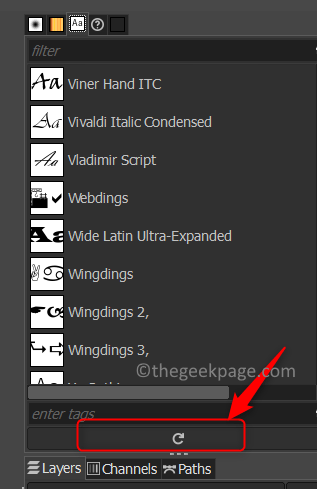
14. Desplácese a través de él y encontrará la nueva fuente (Rubik) con todos los estilos de fuente en el diálogo.
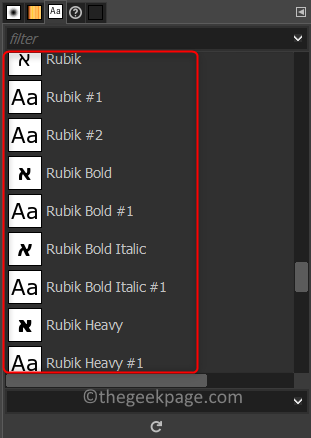
Si quieres solo instalar una sola fuente Luego sigue los pasos a continuación.
1. Una vez que descargas y extraes las fuentes, haga doble clic en el archivo de fuentes.
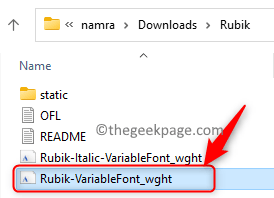
2. Clickea en el Instalar botón en la parte superior de la ventana de la fuente.
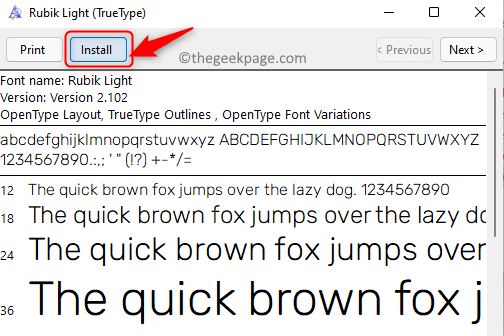
3. Esto instalará la fuente en su computadora. Cuando usted actualizar El cuadro de diálogo Dockable de fuentes en GIMP Mostrará la nueva fuente.
Paso 4 - Use una fuente nueva en GIMP
1. Haga clic en Archivo -> Nuevo Para crear un nuevo documento.
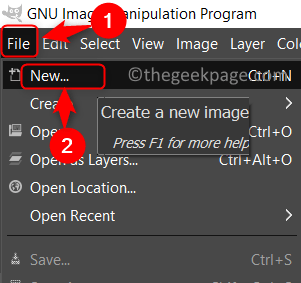
2. Seleccione la fuente que desea usar de la Diálogo de font dockable.
3. Clickea en el Herramienta de texto y dibuja un caja de texto.
4. Ingrese un texto. Alinear el texto utilizando la herramienta de alineación.
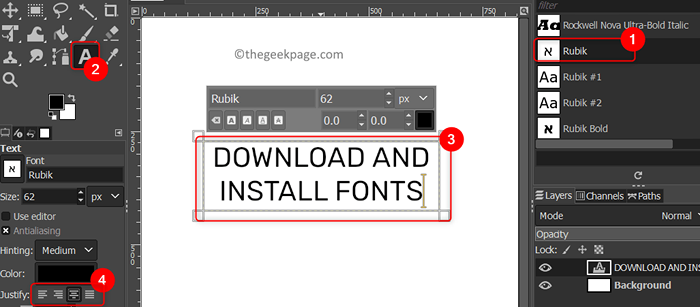
5. Ahora puede seleccionar el texto y probar los diferentes estilos de esta fuente en particular.
Eso es todo!
Esperamos que ahora pueda descargar e instalar fuentes en GIMP sin ninguna dificultad.
- « Cómo solucionar CDPUSERSVC No se pudo leer la descripción (código de error 15100)
- Cómo descargar un video de cualquier sitio web en Windows 11 »

